Os adesivos rapidamente se tornaram uma das maneiras mais legais de apimentar suas conversas no iPhone. Imagine enviar seus próprios adesivos personalizados, talvez uma carinha engraçada, uma foto fofa de um animal de estimação ou até mesmo um adesivo em movimento que realmente chame a atenção. Se você já se perguntou como fazer adesivos no iPhone sem depender de pacotes genéricos, você está no lugar certo.
Este guia explicará tudo, desde transformar suas fotos favoritas em adesivos personalizados até criar fotos animadas e animadas que dão vida às suas mensagens. Se você quiser aumentar o tamanho dos adesivos, adicionar texto ou organizar sua própria coleção de adesivos, eu te ajudo com etapas simples que qualquer pessoa pode seguir.
Sem aplicativos complicados ou conversas técnicas confusas, apenas maneiras simples e divertidas de ser criativo e fazer com que suas conversas se destaquem. Pronto para adicionar um pouco de personalidade às suas mensagens? Vamos mergulhar!
O que são adesivos para iPhone e por que você deve usá-los nas mensagens?
Se você é novato em adesivos no iPhone, aqui está a dica: adesivos são imagens ou animações divertidas e expressivas que você pode enviar no Mensagens para adicionar personalidade além de texto simples ou emojis. Eles funcionam como adesivos digitais que você colocaria em um caderno, mas são muito mais legais e interativos.
Existem diferentes tipos de adesivos no iPhone. Os adesivos estáticos são imagens simples, como emojis personalizados, mas você também pode enviar adesivos ao vivo que animam, tornando suas mensagens mais dinâmicas e chamativas. Saber a diferença ajuda você a decidir que tipo de adesivo combina com seu estilo ou humor.
Usando adesivos, especialmente adesivos personalizados no iPhone—faz com que as conversas pareçam mais pessoais e criativas. Em vez de percorrer pacotes pré-fabricados, você pode criar e compartilhar adesivos que refletem sua personalidade ou momentos únicos, como transformar sua foto favorita em um adesivo ou enviar um adesivo em movimento de uma foto ao vivo.
Isso faz com que seus bate-papos se destaquem e mantenham suas conversas animadas e divertidas.
Como fazer adesivos no iPhone — O básico
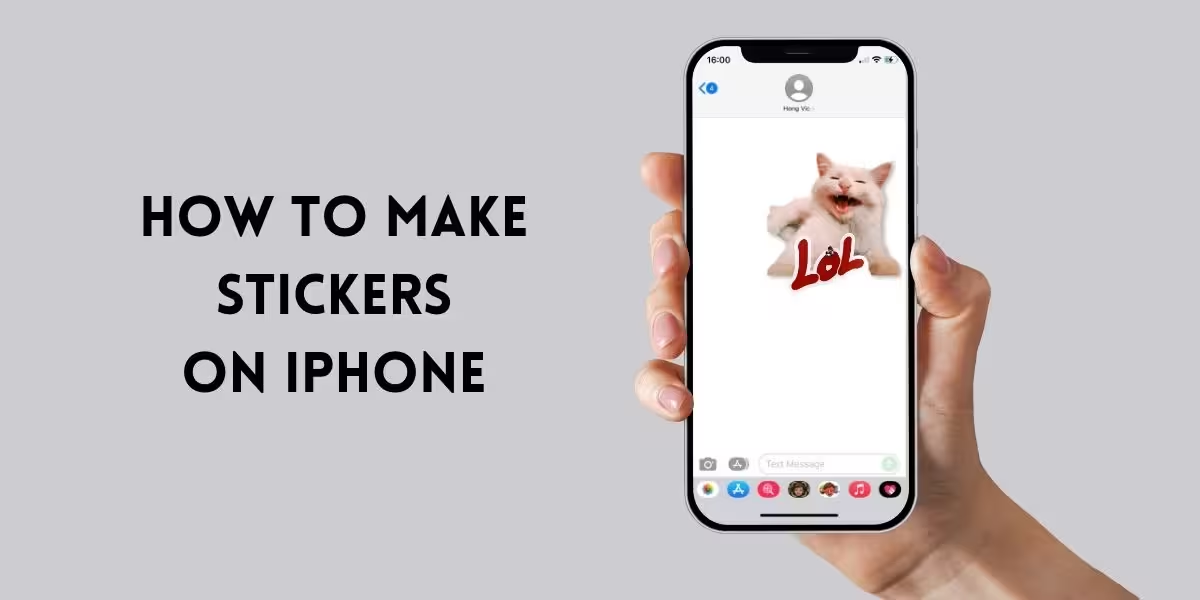
Fazer adesivos no seu iPhone não precisa ser complicado. Se você quiser usar fotos que você já tem ou criar rapidamente um adesivo divertido no Mensagens, o iPhone oferece ferramentas simples para começar. Esta seção detalha as maneiras mais fáceis de transformar suas imagens em adesivos que você pode usar imediatamente.
Usando ferramentas integradas para criar adesivos no iMessage
Você sabia que pode criar um adesivo diretamente de uma foto no iMessage sem nenhum aplicativo extra? Basta escolher uma foto, pressionar e segurar o assunto (como uma pessoa ou animal de estimação) e arrastá-la para a conversa. Seu iPhone recortará automaticamente o fundo e o transformará em um adesivo que você pode colocar em qualquer lugar do bate-papo.
Se você está se perguntando como faço para adicionar adesivos ao iMessage, esse truque de arrastar e soltar é a maneira mais rápida de colocar seus próprios adesivos em suas mensagens.
Fazendo adesivos a partir de fotos no iPhone
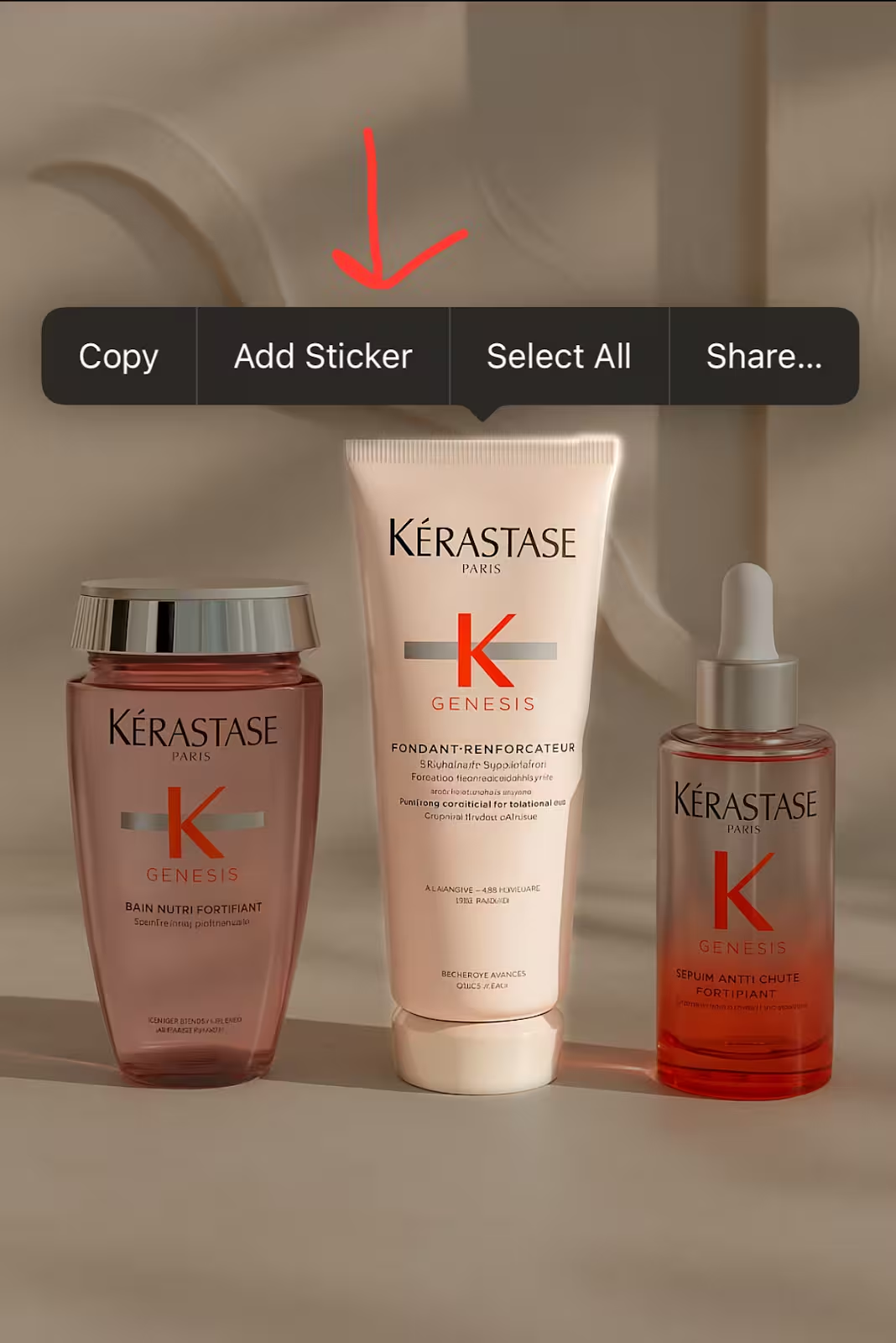
Quer criar um adesivo a partir de uma foto com mais controle? Comece abrindo o aplicativo Fotos e selecionando a imagem desejada. Use as ferramentas de edição integradas para cortar ou usar o Marcação recurso para apagar partes da foto. Aplicativos como Photoshop Express ou Canva também pode ajudar a remover fundos para uma aparência mais limpa.
Depois de ter seu adesivo pronto, você pode salvá-lo como um arquivo PNG ou usar aplicativos que o importam diretamente para sua biblioteca de adesivos. Este método é perfeito se você quiser transforme fotos em adesivos que parecem polidos e únicos.
Como aumentar os adesivos no iPhone
Às vezes, seu adesivo pode parecer muito pequeno na conversa e você quer que ele se destaque mais. Felizmente, o iMessage permite redimensionar adesivos antes de enviar. Basta arrastar o adesivo até o balão de bate-papo e apertar com dois dedos para aumentar ou diminuir o zoom até que fique do tamanho certo.
Conhecendo como aumentar os adesivos no iPhone oferece mais controle sobre como suas mensagens aparecem e ajuda a enfatizar suas reações exatamente como você deseja.
Como criar adesivos personalizados no iPhone usando aplicativos de terceiros
Se você quiser ir além do básico e criar adesivos que realmente se destaquem, os aplicativos de terceiros são seus melhores amigos. Esses aplicativos oferecem ferramentas para adicionar texto, efeitos, planos de fundo e até mesmo organizar seus pacotes de adesivos, tudo diretamente do seu iPhone.
O uso de aplicativos simplifica a criar um adesivo que combina perfeitamente com seu estilo, seja para conversas divertidas ou para compartilhar com amigos.
Principais aplicativos para criar adesivos personalizados no iPhone
Existem muitos aplicativos projetados especificamente para a criação de adesivos. Alguns favoritos incluem:
- Criador de adesivos: Ótimo para iniciantes, ele permite recortar imagens, adicionar texto e criar pacotes de adesivos com facilidade.
- PicsArt: oferece ferramentas de edição poderosas para adicionar efeitos, filtros e elementos criativos.
- Sticker.ly: Popular para compartilhar e baixar pacotes de adesivos, além de ferramentas fáceis de criação.
Cada aplicativo tem seus pontos fortes, então escolha um que se ajuste ao quão detalhados você deseja que seus adesivos sejam.
Guia passo a passo para criar adesivos personalizados com um aplicativo
Vamos analisar a criação de um adesivo usando o Sticker Maker:
- Abra o aplicativo e toque em “Criar novo pacote de adesivos”.
- Faça upload de uma foto ou tire uma nova com sua câmera.
- Use a ferramenta de recorte para apagar o fundo ou as áreas indesejadas.
- Adicione texto, emojis ou desenhos para personalizar seu adesivo.
- Salve o adesivo e exporte o pacote para o iMessage ou outros aplicativos de mensagens.
Esse processo facilita a criação de uma biblioteca de adesivos exclusiva para você.
Como organizar e gerenciar pacotes de adesivos no iPhone
Depois de ter vários pacotes de adesivos, mantê-los organizados agiliza o envio de adesivos. No iMessage, abra a gaveta do aplicativo, toque em “Gerenciar” e selecione quais pacotes de adesivos estão ativos ou ocultos. Você também pode reordenar pacotes para que seus favoritos apareçam primeiro.
Gerenciar seus adesivos mantém suas conversas divertidas e descomplicadas.
Como criar adesivos animados e adesivos móveis no iPhone
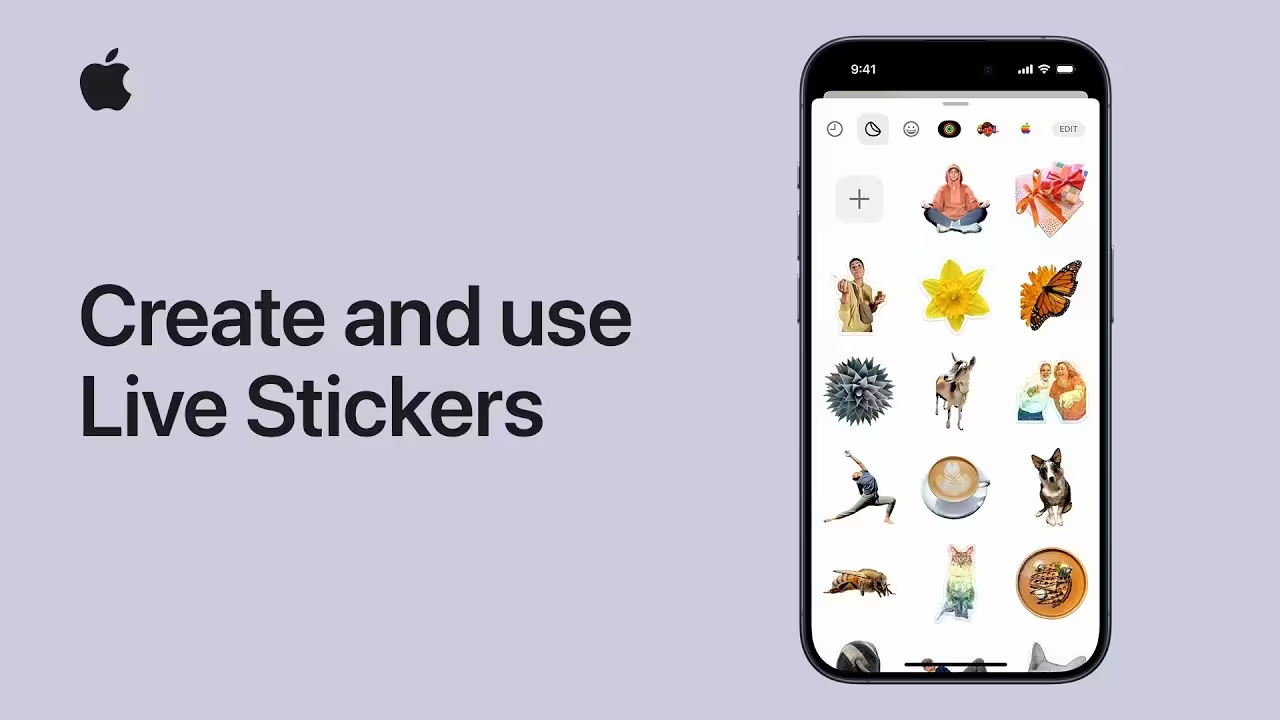
Quer aumentar ainda mais seus adesivos? Adesivos ao vivo e em movimento dão vida às suas mensagens adicionando movimento e animação. Esses adesivos não são apenas divertidos, são uma nova forma de chamar a atenção e se expressar com mais elegância.
Se você já perguntou como fazer adesivos ao vivo no iPhone ou como fazer adesivos móveis no iPhone, esta seção mostrará exatamente como.
O que são adesivos dinâmicos e móveis?
Os adesivos ao vivo vêm do Live Photos, aqueles instantâneos curtos e animados que seu iPhone captura. Os adesivos móveis incluem GIFs ou animações curtas que você pode enviar como adesivos em Mensagens. Ambos os tipos adicionam movimento dinâmico, tornando seus bate-papos muito mais envolventes do que imagens estáticas.
Criação de adesivos ao vivo usando fotos ao vivo
Para criar um adesivo ao vivo, comece com uma Live Photo salva no seu iPhone. Abra a foto, toque no ícone de compartilhamento e selecione “Adicionar aos adesivos” ou use aplicativos como Criador de adesivos que suportam importações de Live Photo.
Depois de adicionado, você pode arrastar o adesivo ao vivo para os bate-papos do iMessage, onde ele será animado quando enviado ou tocado. É uma maneira simples de compartilhar momentos que se movem, não apenas imagens estáticas.
Usando GIFs e adesivos animados no iMessage
Os GIFs são outra forma popular de mover adesivos. No iMessage, toque no ícone do aplicativo #images para pesquisar e enviar GIFs instantaneamente.
Quer fazer o seu próprio? Aplicativos como GIFÉU ou ImgPlay permitem converter vídeos ou Live Photos em GIFs, que você pode usar como adesivos animados. Isso abre infinitas possibilidades criativas para expressar exatamente como você se sente.
Dicas para exportar e usar adesivos dinâmicos em todos os aplicativos
Se você quiser que seus adesivos animados ou animados funcionem além do iMessage, salve-os como arquivos GIF ou PNG com fundos transparentes. Em seguida, você pode enviá-los para aplicativos de mensagens como WhatsApp ou Telegram.
Apenas certifique-se de verificar quais formatos de arquivo o aplicativo suporta para manter suas animações suaves e prontas para adesivos.
Como compartilhar e usar seus adesivos em vários dispositivos e plataformas
Criar adesivos é apenas o primeiro passo. Saber como usá-los em qualquer lugar faz com que todo esse esforço valha a pena. Se você quiser que seus adesivos apareçam no iPad, Mac ou até mesmo em aplicativos de mensagens como WhatsApp e Telegram, esta seção mostra como compartilhar e curtir suas criações além do iPhone.
Sincronizando adesivos em seus dispositivos Apple com o iCloud
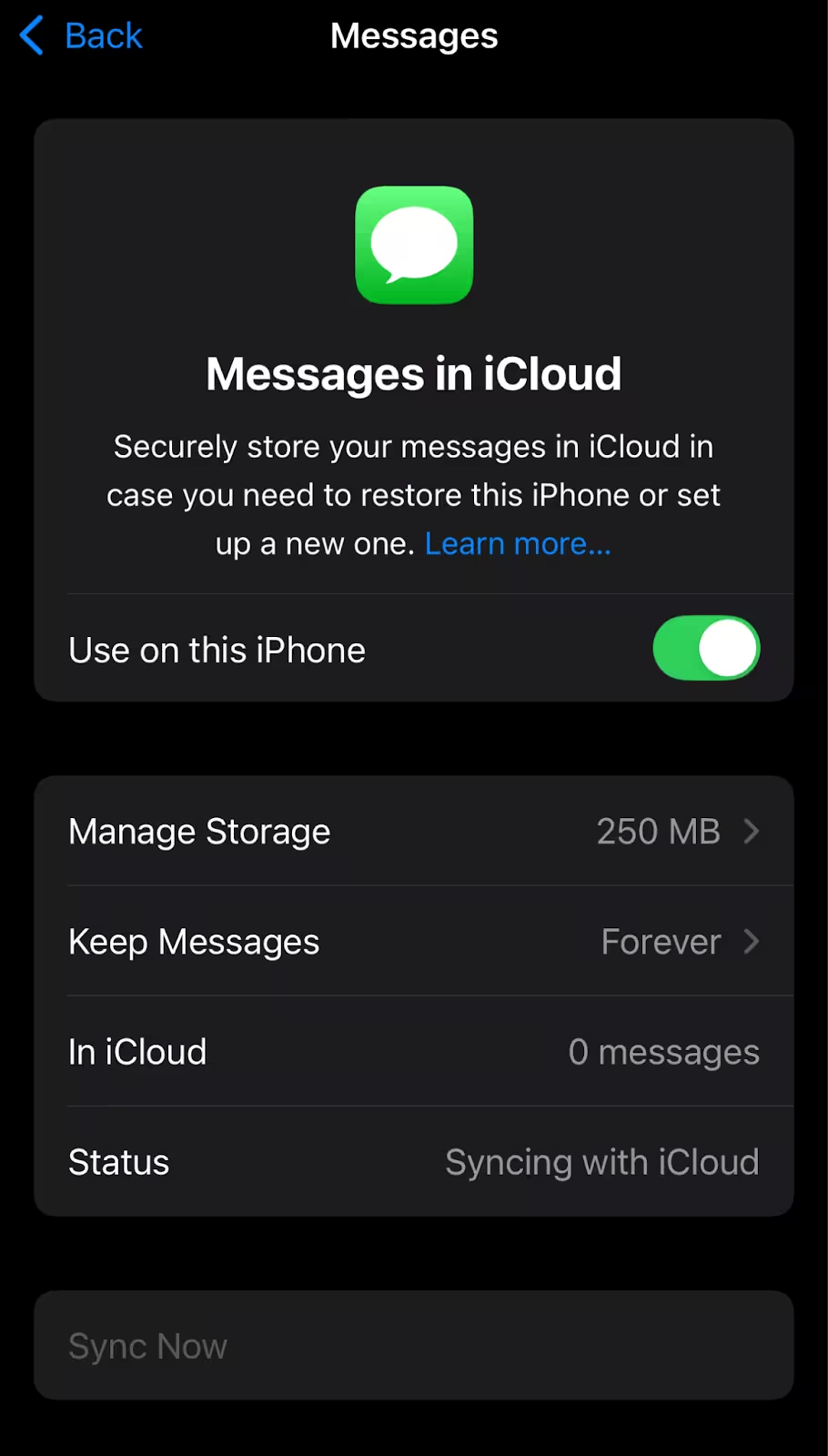
Se você usa vários dispositivos Apple, é fácil manter seus adesivos à mão em qualquer lugar. Verifique se você está conectado ao mesmo ID Apple e se o iCloud está ativado para mensagens.
Veja como verificar:
- Vá para Configurações no seu iPhone.
- Toque em seu nome na parte superior e selecione iCloud.
- Certifique-se Mensagens está ativado.
Depois disso, seus adesivos e pacotes de adesivos do iMessage serão sincronizados automaticamente com seu iPad e Mac, para que você nunca precise recriá-los ou baixá-los novamente.
Exportação de adesivos para usar em outros aplicativos de mensagens
Quer compartilhar seus adesivos personalizados fora do iMessage? Muitos aplicativos de adesivos permitem exportar adesivos como arquivos PNG ou GIF com fundos transparentes. Depois de exportar:
- Salve os adesivos no seu aplicativo Fotos ou Arquivos.
- Abra o WhatsApp, Telegram ou outros aplicativos de mensagens e faça o upload dos arquivos de adesivos para criar pacotes de adesivos lá.
Cada aplicativo tem seu próprio processo para adicionar adesivos, mas ter os arquivos salvos facilita o uso de adesivos personalizados em qualquer lugar.
Compartilhando pacotes de adesivos com amigos
Alguns aplicativos permitem que você compartilhe pacotes inteiros de adesivos com amigos por meio de links ou AirDrop. Dessa forma, suas pessoas favoritas também podem curtir suas criações.
Para compartilhar um pacote de adesivos:
- Abra o aplicativo de adesivos que você usou para criar o pacote.
- Procure um Compartilhar opção e envie o link ou os arquivos por meio do AirDrop, e-mail ou mensagem.
Compartilhar pacotes de adesivos transforma sua coleção pessoal em uma experiência divertida e compartilhada.
Dicas e truques avançados para criar adesivos no iPhone
Agora que você sabe o básico e como criar adesivos móveis, vamos explorar alguns truques inteligentes para fazer com que seus adesivos pareçam ainda melhores e mais profissionais. Essas dicas ajudarão você a adicionar polimento e personalidade às suas criações.
Como fazer adesivos com fundos transparentes
Um fundo limpo e transparente deixa seu adesivo elegante e combina naturalmente com qualquer bate-papo. Embora as ferramentas integradas do iPhone possam ajudar um pouco, o uso de aplicativos como Borracha mágica ou Apagador de fundo permite remover com precisão fundos indesejados.
Isso é especialmente útil quando você deseja que seus adesivos se destaquem sem caixas brancas ou coloridas estranhas ao redor deles.
Adicionando toques pessoais: texto, emojis e efeitos
Quer que seus adesivos sejam realmente seus? A maioria dos aplicativos de adesivos permite adicionar texto, emojis ou até mesmo efeitos divertidos, como sombras e brilhos. Brinque com fontes, cores e tamanhos para criar adesivos que combinem com seu humor ou mensagem.
Esses pequenos extras fazem com que seus adesivos pareçam mais expressivos e únicos.
Solução de problemas comuns de adesivos no iPhone
Às vezes, os adesivos podem não aparecer ou se comportar de forma estranha nas Mensagens. Primeiro, verifique se o iOS do seu iPhone está atualizado, pois versões mais antigas podem causar falhas.
Além disso, verifique se seus pacotes de adesivos estão ativados nas configurações da gaveta do aplicativo iMessage. Se os problemas persistirem, tente reiniciar o telefone ou reinstalar o aplicativo de adesivos. Ele geralmente corrige a maioria dos problemas rapidamente.
Conclusão
Criar adesivos no iPhone é uma forma divertida e criativa de personalizar suas mensagens e se destacar em qualquer conversa. Desde transformar fotos rapidamente em adesivos até criar animações em movimento ao vivo, você tem tudo o que precisa na ponta dos dedos.
Com alguns toques e os aplicativos certos, você pode criar sua própria coleção de adesivos que reflete seu estilo e personalidade. Além disso, compartilhar seus adesivos entre dispositivos e aplicativos significa que sua criatividade viaja aonde quer que você converse.
Portanto, não tenha vergonha: comece a experimentar adesivos hoje mesmo e veja suas mensagens ganharem vida com cores, movimentos e seu toque único. Seus amigos definitivamente notarão a diferença!
Perguntas frequentes sobre como criar adesivos no iPhone
Como faço para criar adesivos a partir das minhas fotos no iPhone?
Para criar adesivos a partir de suas fotos, abra o aplicativo Fotos, selecione uma foto e pressione longamente o assunto (como uma pessoa ou animal de estimação). Em seguida, toque em “Adicionar adesivo”. O adesivo aparecerá na sua gaveta de adesivos para facilitar o acesso em Mensagens e outros aplicativos.
Posso criar adesivos animados a partir do Live Photos?
Sim, você pode! Abra uma foto ao vivo no aplicativo Fotos, pressione longamente o assunto e toque em “Adicionar adesivo”. O adesivo manterá sua animação e poderá ser usado em Mensagens e outros aplicativos compatíveis.
Como faço para adicionar efeitos aos meus adesivos?
Depois de criar um adesivo, pressione e segure nele e selecione “Adicionar efeito”. Escolha entre efeitos como Outline, Comic ou Puffy para melhorar a aparência do seu adesivo.
Posso usar meus adesivos em outros dispositivos?
Absolutamente! Seus adesivos são sincronizados em todos os dispositivos Apple conectados com o mesmo ID Apple via iCloud. Isso permite que você os use em seu iPad, Mac e Apple Vision Pro.
Como faço para excluir um adesivo?
Para excluir um adesivo, abra o aplicativo Fotos, toque em “Editar” na foto que contém o adesivo e toque no adesivo. Selecione “Remover” para excluí-lo da sua gaveta de adesivos.
























